Hanwha Techwin, inițial cunoscută sub numele de Samsung Techwin, este o corporație coreeană specializată în producția și distribuția de echipamente de supraveghere video. Sub brandul Wisenet, oferă o gamă variată de camere IP, înregistratoare video și alte dispozitive de rețea. Manualele de utilizare furnizează instrucțiuni pentru configurarea inițială a echipamentelor Wisenet, permițând utilizatorilor să captureze și să înregistreze imagini de înaltă definiție Full HD 1080p. Pentru cei care nu sunt încă pregătiți să migreze de la sistemele analogice la soluții IP, Wisenet oferă și camere și DVR-uri HD+, compatibile cu tehnologia analogică. Acestea includ opțiuni de ieșire HDMI și VGA, suport audio și o lățime de bandă ajustabilă de până la 64 Mbps. DVR-urile Wisenet HD+ permit utilizarea lentilelor analogice existente, extinzând astfel durata de viață a sistemelor vechi și maximizând rentabilitatea investiției. Dacă sunteți interesat să aflați cum să vă conectați telefonul la Wisenet, cum să resetați un DVR Wisenet la setările inițiale sau care este parola implicită a unui DVR Wisenet, continuați să citiți.
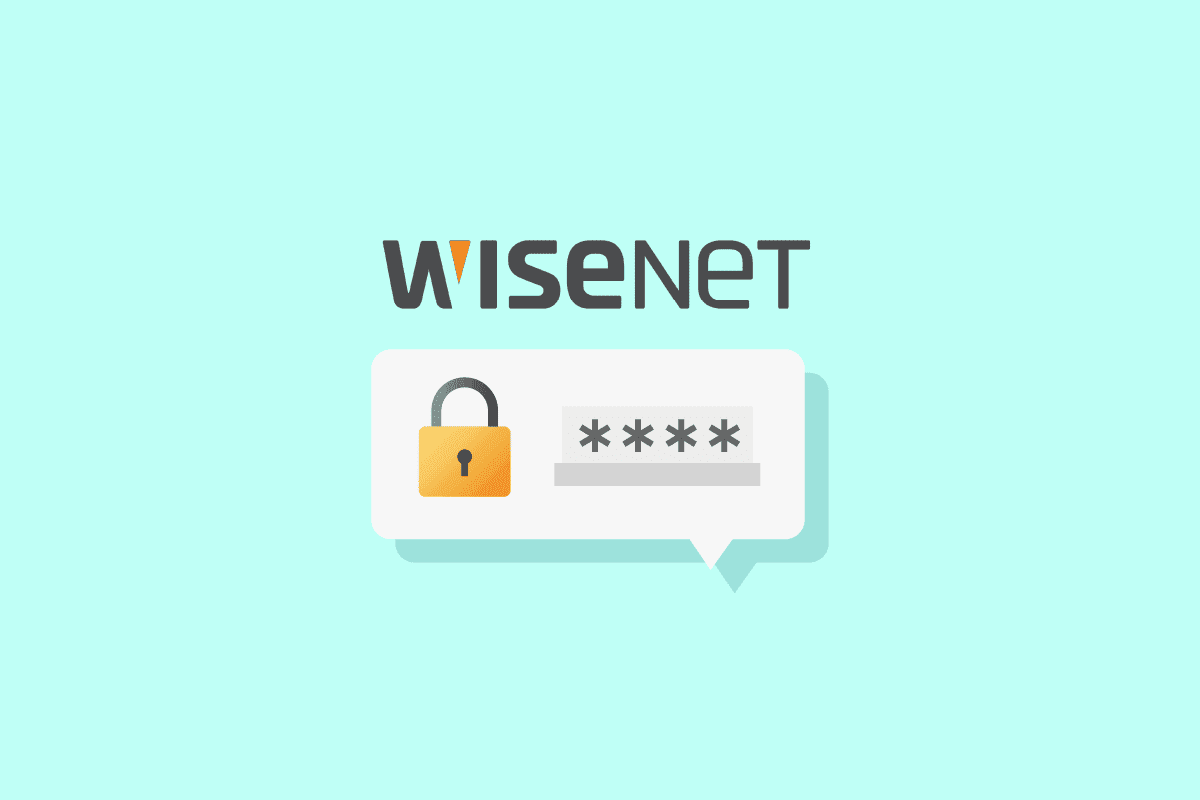
Care este parola prestabilită pentru DVR-urile Wisenet?
Înainte de a aborda acest aspect, iată câteva dintre caracteristicile importante ale DVR-urilor Wisenet:
- Linia WISENET HD+ oferă șapte variante de camere, trei modele de DVR-uri și prețuri competitive, fiind o alegere bună atât pentru instalații noi, cât și pentru modernizarea sistemelor analogice existente.
- Tehnologia plug-and-play a sistemului WISENET HD+ permite transmiterea de imagini Full HD (inclusiv audio) pe distanțe de până la 500 de metri prin cablu coaxial, fără pierderi de calitate sau latență.
- Sistemul WISENET HD+ este rentabil datorită simplității implementării, care nu necesită instalarea unor codificatoare, convertoare sau comutatoare.
- Cele șapte modele de camere sunt dotate cu un filtru de tăiere UV încorporat, oferind performanțe reale Zi/Noapte.
- Funcții suplimentare includ Detecția Mișcării, Dual Power și tehnologia SSNRIV (Samsung Super Noise Reduction), care reduce zgomotul imaginii în condiții de lumină scăzută, fără a crea efecte de ghosting.
- Tehnologia SSNRIV consumă cu până la 70% mai puțină lățime de bandă și spațiu de stocare video în comparație cu camerele convenționale.
- Cele trei modele de DVR-uri WISENET HD+ permit transmiterea simultană a imaginilor în rețea, inclusiv pe dispozitive mobile, și pot înregistra în timp real pe toate canalele.
- Aplicația Wisenet este compatibilă cu camerele IP cu card SD, NVR-urile Wisenet și DVR-urile Pentabrid, fiind disponibilă atât pentru iPhone, cât și pentru dispozitive Android.
- Aplicația oferă o gamă largă de funcționalități, precum redarea înregistrărilor, transmisiuni live, căutarea evenimentelor, actualizări automate prin cod QR, redarea simultană pe mai multe canale, dewarping fisheye și afișarea informațiilor despre dispozitiv (adresa IP, DDNS și codul UID).
La prima utilizare a unui produs Wisenet, utilizatorul trebuie să configureze o parolă de acces. Wisenet recomandă utilizarea unei parole de 8 până la 15 caractere, care să includă litere mari și mici, cifre și caractere speciale. De asemenea, sugerează schimbarea parolelor la fiecare trei luni, pentru a proteja datele personale și a preveni accesul neautorizat. Să vedem, așadar, care este parola implicită pentru DVR-urile Wisenet.
Cum puteți conecta telefonul la sistemul Wisenet?
Odată ce ați configurat aplicația Wisenet Mobile, puteți vizualiza camerele pe telefon, reda înregistrări și efectua alte modificări. Aplicația Wisenet este compatibilă cu camerele produse de Hanwha Techwin, dar și cu unele modele Samsung. Configurarea este rapidă și simplă, durează mai puțin de 10 minute. Astfel, veți putea monitoriza camerele de oriunde vă aflați, atâta timp cât aveți acces la internet. Iată cum puteți conecta telefonul la Wisenet:
1. Deschideți aplicația Wisenet Mobile.
2. Atingeți pictograma „+” situată în centrul ecranului.
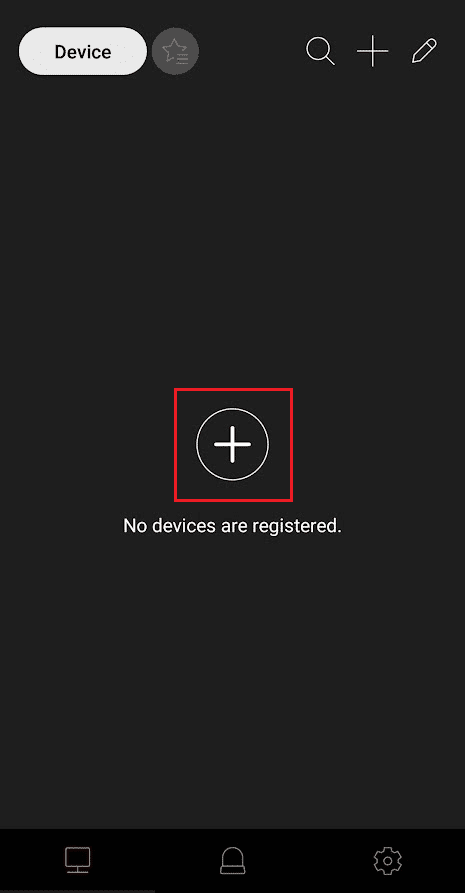
3. Alegeți una dintre opțiunile pentru a adăuga un dispozitiv Wisenet și conectați-l la telefon.

4. Pentru exemplificare, am ales opțiunea „Manual”. În acest ecran, introduceți numele canalului, tipul, ID-ul produsului, ID-ul dispozitivului și parola în câmpurile corespunzătoare.
5. Apoi, apăsați butonul „OK”.

Dacă toate informațiile introduse sunt corecte, ar trebui să apară imaginea live a camerei. Veți vedea toate obiectivele active. Astfel, veți putea vizualiza camerele și înregistrările de oriunde aveți acces la internet.
Cum puteți conecta camera Wisenet la telefon?
Pentru a conecta o cameră Wisenet la telefon, urmați acești pași:
1. Deschideți aplicația Wisenet Mobile și apăsați pictograma „+”.
2. Alegeți opțiunea „Manual”.
Notă: Puteți utiliza și opțiunile „QR” sau „Scanare” pentru a conecta camera Wisenet la telefon.

3. Completați câmpurile solicitate și apăsați butonul „OK”.
- Numele canalului
- Tip
- ID produs
- Identificator dispozitiv
- Parola dispozitiv

Camera Wisenet se va conecta la telefon.
Care este adresa IP implicită pentru o cameră Wisenet?
Adresa IP este alocată automat de router-ul wireless prin setările din fabrică. În absența unui server DHCP, adresa IP va fi 192.168.1.100.
Cum vă înregistrați dispozitivul în aplicația Wisenet?
Pentru a înregistra un dispozitiv în aplicația Wisenet, urmați pașii de mai jos:
1. Deschideți aplicația Wisenet Mobile.
2. Apăsați pictograma „+”, apoi alegeți opțiunea „QR”.
Notă: Puteți selecta și opțiunile „Scanare” sau „Manual” pentru a înregistra telefonul în aplicația Wisenet.
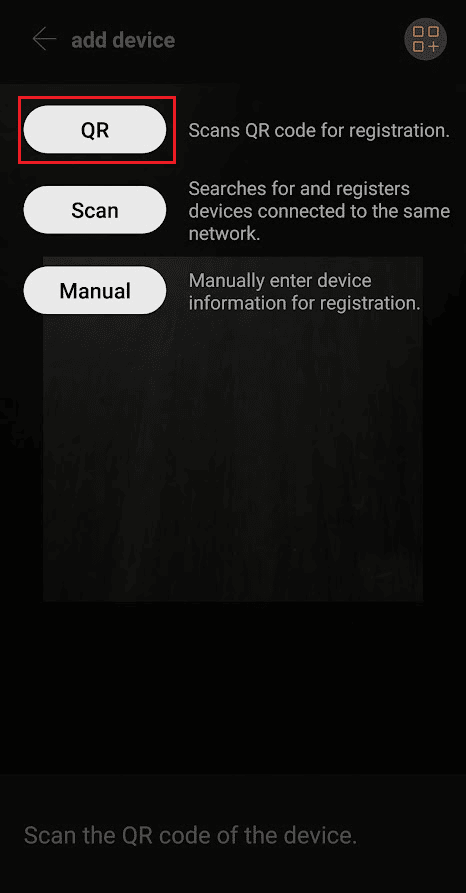
3. Îndreptați scanerul QR către codul QR de pe cameră sau DVR.
Dispozitivul va fi înregistrat automat după ce codul QR este detectat.
Care este parola implicită pentru DVR-urile Wisenet?
Utilizatorul trebuie să seteze o parolă de acces la prima utilizare a unui produs Wisenet. Când vi se solicită un ID de administrator, introduceți „Admin” în câmpul de nume de utilizator. Acest ID este generat aleatoriu și nu poate fi modificat. Introduceți noua parolă în câmpul corespunzător. Wisenet recomandă utilizarea unei parole de 8 până la 15 caractere, care să includă litere mari și mici, cifre și caractere speciale. Pentru a proteja datele private, Wisenet sugerează schimbarea parolei la fiecare trei luni. Prin urmare, parola implicită a unui DVR Wisenet este cea pe care ați setat-o în fereastra de înregistrare a numelui de utilizator și a parolei din asistentul de pornire.
Cum resetați un DVR la setările din fabrică?
Pentru a reseta un DVR la setările inițiale, urmați acești pași:
1. Deconectați DVR-ul de la sursa de alimentare.
2. Apăsați și mențineți apăsat butonul „Factory Reset” timp de 5-10 secunde.
3. În timp ce țineți apăsat butonul „Factory Reset”, reconectați DVR-ul la sursa de alimentare.
4. Mențineți apăsat butonul „Factory Reset” încă 15-20 de secunde, până când auziți un bip.
Notă: DVR-ul poate emite mai multe bip-uri în timpul pornirii.
5. Eliberați butonul „Factory Reset” după ce auziți bip-ul.
DVR-ul a fost resetat la setările din fabrică.
Cum resetați un DVR Wisenet la setările din fabrică?
Deconectați DVR-ul Wisenet de la sursa de alimentare și țineți apăsat butonul „Factory Reset”. Reconectați sursa de alimentare în timp ce țineți apăsat butonul de resetare. Eliberați butonul după ce auziți bip-ul, pentru a reseta DVR-ul cu succes.
Cum vă resetați parola de administrator Wisenet?
Pentru a reseta parola de administrator Wisenet, este necesar să resetați sau să inițializați produsul Wisenet.
1. Deconectați sursa de alimentare, apoi apăsați și mențineți apăsat butonul „Reset” de pe produsul Wisenet.
2. După câteva secunde, fără a elibera butonul „Reset”, conectați din nou sursa de alimentare și așteptați să auziți un bip.
Notă: Produsul poate emite mai multe semnale sonore în timpul pornirii.
3. După inițializare, veți vedea fereastra de schimbare a parolei în Web Viewer.
4. Introduceți și confirmați noua parolă.
Cum resetați parola unui DVR H.264?
DVR-urile H.264 sunt un tip comun de înregistratoare video produse de numeroși producători din întreaga lume și comercializate sub diferite mărci. De obicei, sigla H.264 este afișată la pornirea DVR-ului. Datorită diversității mărcilor de DVR-uri, pot exista proceduri diferite pentru recuperarea parolei. Iată câteva modalități de a reseta parola unui DVR H.264.
Metoda 1: Încercați parola implicită din fabrică a DVR-ului
Începeți prin a încerca să vă conectați cu parola implicită a DVR-ului, deoarece deseori aceasta nu este modificată. Consultați manualul sau site-ul producătorului pentru parola din fabrică.
Metoda 2: Scoateți bateria DVR-ului
O altă metodă este scoaterea bateriei de pe placa de bază a DVR-ului, pentru a reseta unele modele H.264. Astfel, ceasul sistemului va fi resetat, DVR-ul va reveni la setările din fabrică, iar ulterior vă veți putea conecta folosind numele de utilizator și parola implicite. Lăsați bateria deconectată pentru a reseta ceasul intern al DVR-ului. Când bateria se descarcă, data înregistratorului va fi resetată la 01/01/2000. Puteți încerca apoi parola implicită sau puteți seta o nouă parolă alfanumerică folosind această dată ca punct de plecare.
Metoda 3: Contactați producătorul DVR-ului
Puteți contacta producătorul DVR-ului prin e-mail sau telefon, specificând modelul și numărul de serie ale DVR-ului dumneavoastră. Echipa de asistență vă va ajuta cu resetarea parolei.
Cum resetați un DVR Wisenet?
Iată cum puteți reseta un DVR Wisenet la setările din fabrică:
1. Deconectați DVR-ul de la sursa de alimentare, apoi apăsați și mențineți apăsat butonul „Factory Reset” de pe DVR timp de 5-10 secunde.
2. Reconectați sursa de alimentare în timp ce țineți apăsat butonul „Factory Reset”.
3. Țineți apăsat butonul „Factory Reset” încă 15-20 de secunde, până când auziți un bip (DVR-ul poate emite mai multe bip-uri în timpul pornirii).
4. În cele din urmă, eliberați butonul „Factory Reset”.
Cum ștergeți un cont Wisenet?
Conturile de utilizator pot fi șterse din Wisenet WAVE. Orice utilizator, cu excepția proprietarului, poate fi șters. Un utilizator nu își poate elimina propriul profil. Ștergerea unui cont va duce și la eliminarea tuturor aspectelor atribuite în mod specific acelui utilizator.
1. Accesați opțiunea „Administrare sistem” din aplicația Web Viewer pe desktop.
2. Apoi, selectați fila „Utilizatori”.
3. Faceți clic pe „Ștergere” după ce ați selectat utilizatorul sau utilizatorii corespunzători.
4. Alternativ, alegeți contul dorit din Arborele de resurse.
5. Faceți clic dreapta pentru a afișa meniul contextual și selectați „Ștergere”.
***
Sperăm că acest ghid v-a fost util pentru a înțelege cum funcționează sistemele Wisenet, inclusiv care este parola implicită a unui DVR, cum vă conectați telefonul la Wisenet și cum resetați un DVR la setările inițiale. Nu ezitați să ne contactați prin secțiunea de comentarii, dacă aveți întrebări sau sugestii. De asemenea, scrieți-ne despre ce subiecte ați dori să aflați în articolele noastre viitoare.